Jak utworzyć własne wzory etykiet?
Aby sprostać specyficznym wymaganiom dostawców i nabywców, może zajść potrzeba utworzenia własnych wzorów etykiet, które będą automatycznie dopasowywane do odpowiednich podmiotów. Zalecanym narzędziem do tworzenia szablonów jest Microsoft Word.
Krok po kroku:
Otwórz ustawienia etykiet i z paska akcji wybierz
Konfiguracja, a następnie kliknijDostosuj wzory etykiet.Na wyświetlonej liście znajdź wzór z zaznaczonym polem
Default, kliknij go i wybierzExport Layout.Otwórz pobrany plik w MS Word.
Dostosuj wzór do własnych potrzeb, pamiętając o możliwości:
- Dodania dynamicznej zawartości za pomocą
Okienka mapowania XML.
Wyszukaj
Okienko mapowania XMLw pasku wyszukiwania Word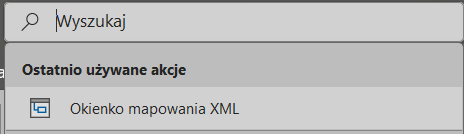
Po otwarciu pojawi się po prawej stronie
Mapowanie XML. Wybierz z niego pozycjęurn:microsoft-dynamics-nav/reports/N24LBL_Label_Report/71610495/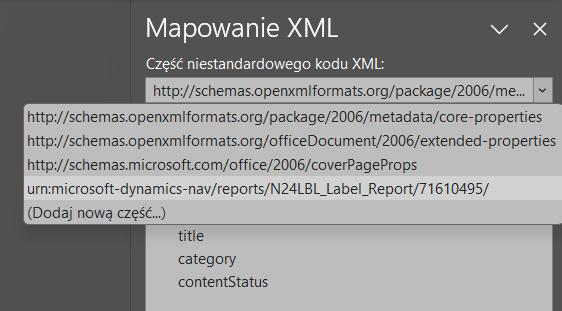
Rozwiń
N24LBLLabelEntryi wybierz interesujące pole, a następnie wstaw dynamiczną zawartość w żądanym miejscu za pomocą opcjiWstaw kontrolkę zawartości→Zwykły tekst.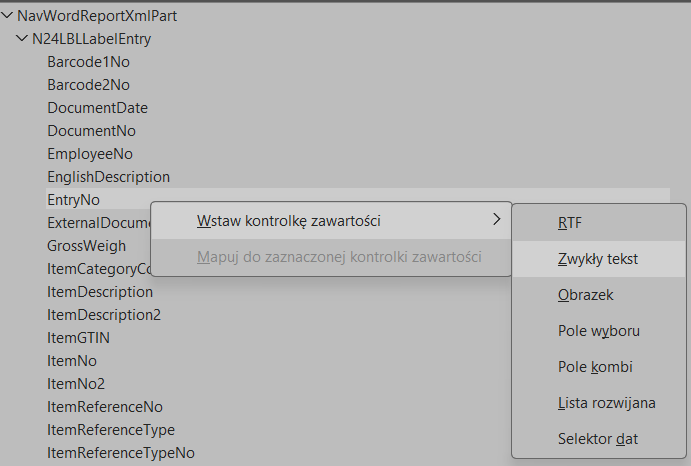
Dynamiczna zawartość może być formatowana w taki sam sposób, jak zwykły tekst.
- Dodania kodów kreskowych
Zaznacz dynamiczne pole i przypisz mu jedną z czcionek kodów kreskowych.
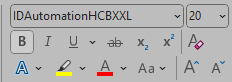
Potwierdź komunikat o zmianie czcionki klikając
Tak. W Wordzie nie zobaczysz kodu kreskowego, ale po wgraniu wzoru do Business Central zostanie on poprawnie wydrukowany.
- Dodania dynamicznej zawartości za pomocą
Dodawanie nowego wzoru etykiety:
- W ustawieniach etykiet wybierz
Konfiguracja→Dostosuj wzory etykiet, a następnie kliknijNew, aby dodać nowy wzór. - Wprowadź nazwę wzoru, a w polu
Format OptionswybierzWord, po czym kliknijOK.
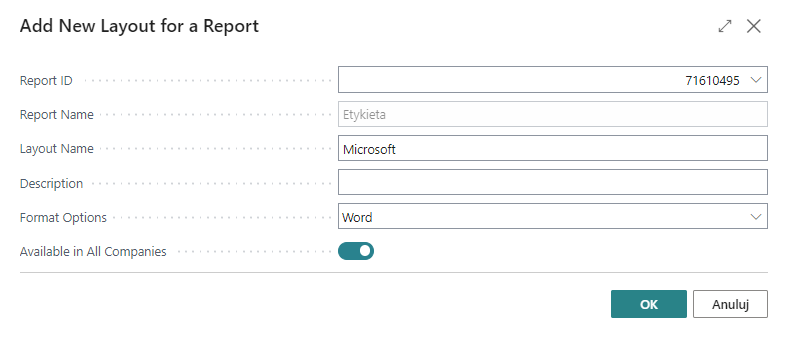
- Załaduj wcześniej utworzony plik Word.
- Wracając do ustawień etykiet, kliknij
Przypisz wzory etykietw sekcjiKonfiguracja. - Wybierz typ oznaczenia, źródło (np. dostawcę lub nabywcę) oraz odpowiedni wzór etykiety z listy.
Od teraz wzór będzie automatycznie stosowany przy wydruku etykiet dla wybranego podmiotu.